欠落している CAD ダイナミック入力ボックスの解決策: まず CAD ソフトウェアを開き、下の [ ] アイコンをクリックし、次にアイコンを右クリックして [有効にする] オプションをクリックし、最後に上記の操作を完了した後、コマンドを入力します。 入力されたコマンドのパラメータが表示されます。

欠落している CAD 動的入力ボックスの解決策:
1. まず、CAD ソフトウェアを開き、画面の右下隅にある矢印が指す + アイコンを見つけます。図に示すように、メイン インターフェイスは次のようになります。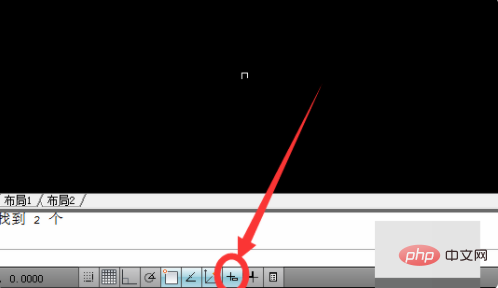
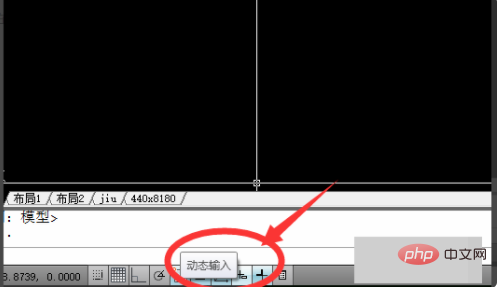
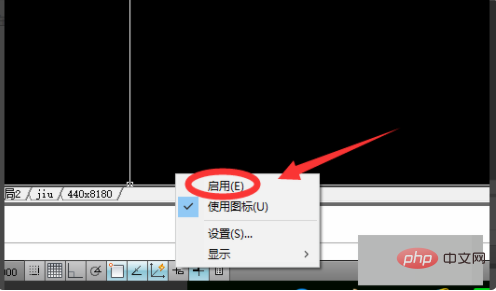
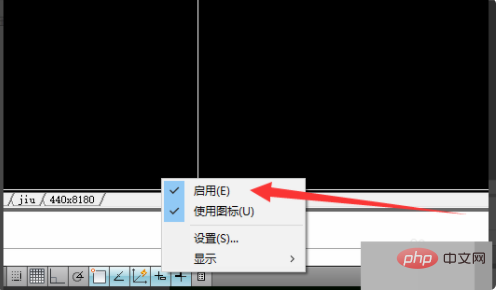
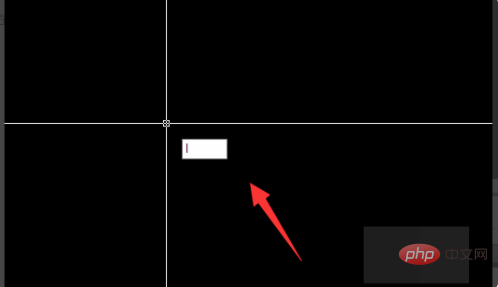
# プログラミングについてさらに詳しく知りたい場合は、php トレーニング ## に注目してください。 ### #カラム!
以上がCAD ダイナミック入力ボックスが見つからない場合はどうすればよいですか?の詳細内容です。詳細については、PHP 中国語 Web サイトの他の関連記事を参照してください。